Einführung
Wenn dir dein aktueller Twitch-Name nicht gefällt und du einen neuen haben möchtest, kannst du ganz einfach sowohl deinen Benutzernamen als auch deinen Anzeigenamen auf Twitch ändern. Das ist wie.
Was Sie über Twitch-Benutzernamen und Anzeigenamen wissen sollten
In erster Linie ist Ihr Twitch-Anzeigename nur die großgeschriebene (oder nicht großgeschriebene) Form Ihres Twitch-Benutzernamens. Wenn Ihr Benutzername also Mahesh ist, muss Ihr Anzeigename auch Mahesh lauten, aber alle Buchstaben im Namen können Klein- oder Großbuchstaben sein. Zulässige Anzeigenamen sind mAhesh, MAHESH, mahESH usw.
Wenn du deinen Twitch-Benutzernamen aktualisierst, ändert sich auch die URL deines Profils. Da die alte Profil-URL nicht auf die neue umgeleitet wird, müssen Sie Einzelpersonen über Ihr neues Profil informieren und alle Links manuell ändern. Um deinen Twitch-Benutzernamen zu aktualisieren, musst du auch eine validierte E-Mail-Adresse in deinem Twitch-Konto haben.
Außerdem dürfen Sie Ihren Benutzernamen nur alle 60 Tage ändern. Wenn Sie auf Twitch Geld verdienen, werden Ihre Einnahmen an dem Tag verzögert, an dem Sie Ihren Benutzernamen ändern.
Ändern Sie auf dem Desktop Ihren Twitch-Namen
Verwenden Sie die Twitch-Website oder die Twitch-Desktop-Software, um Ihren Twitch-Namen auf Ihrem Windows-, Mac-, Linux- oder Chromebook-Computer zu ändern. Da sie dieselbe Schnittstelle verwenden, führen Sie dieselben Schritte aus.
Beginnen Sie damit, auf Twitch zuzugreifen und sich bei Ihrem Konto anzumelden.
Klicken Sie auf Ihr Profilsymbol in der oberen rechten Ecke von Twitch und wählen Sie „Einstellungen“.
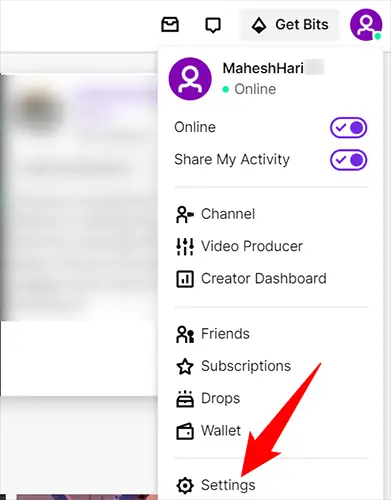
Klicken Sie oben auf der Seite „Einstellungen“ auf die Registerkarte „Profil“.
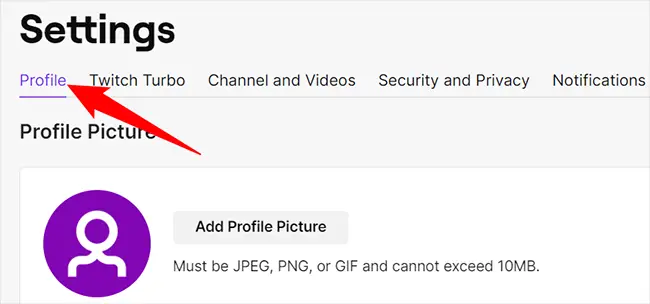
Scrollen Sie auf der Registerkarte „Profil“ nach unten zum Abschnitt „Profileinstellungen“. Um Ihren Benutzernamen zu ändern, klicken Sie auf dieser Seite auf das Stiftsymbol neben „Benutzername“.
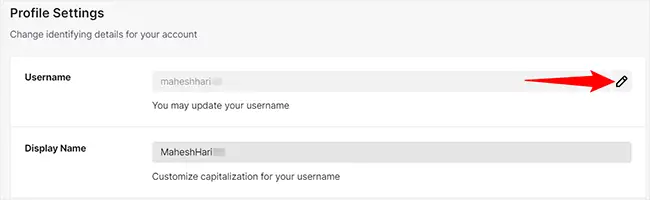
Klicken Sie auf das Feld „Benutzername“ und geben Sie Ihren neuen Benutzernamen in das angezeigte Feld „Benutzernamen ändern“ ein. Drücken Sie dann die Schaltfläche „Aktualisieren“.
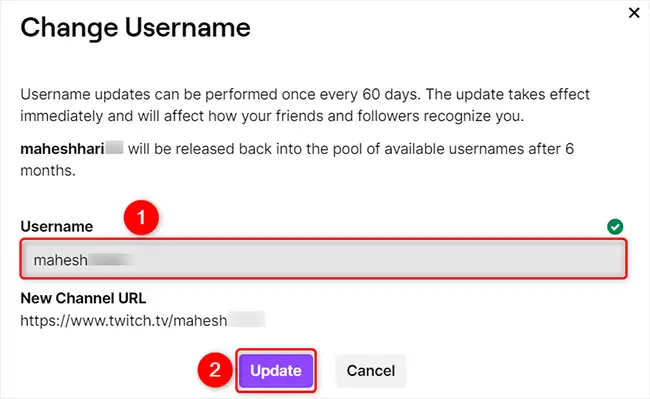
Wenn Sie Ihren Anzeigenamen ändern möchten, gehen Sie zum Abschnitt „Anzeigename“ und geben Sie einen neuen Namen ein. Bitte beachten Sie, dass dies nur die großgeschriebene oder nicht großgeschriebene Form Ihres Benutzernamens sein kann.
Um Ihre Änderungen zu speichern, klicken Sie unten im Abschnitt „Profileinstellungen“ auf „Änderungen speichern“.
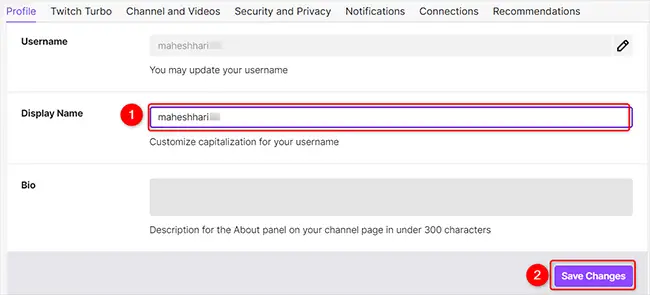
Und du bist bereit zu gehen.
Ändere auf Mobilgeräten deinen Twitch-Benutzernamen oder -Anzeigenamen
Ändere deinen Benutzernamen oder Anzeigenamen auf deinem iPhone, iPad oder Android-Telefon mithilfe der Twitch-App.
Öffnen Sie zunächst die Twitch-App auf Ihrem Telefon. Tippen Sie oben links in der App auf Ihr Profilsymbol.
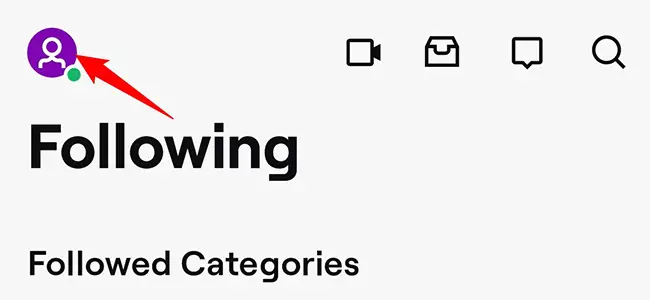
Tippen Sie auf dem Bildschirm „Konto“ auf „Kontoeinstellungen“.
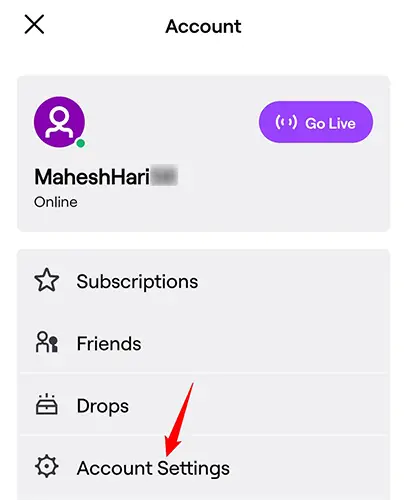
Tippen Sie auf der Registerkarte „Einstellungen“ auf „Konto“.
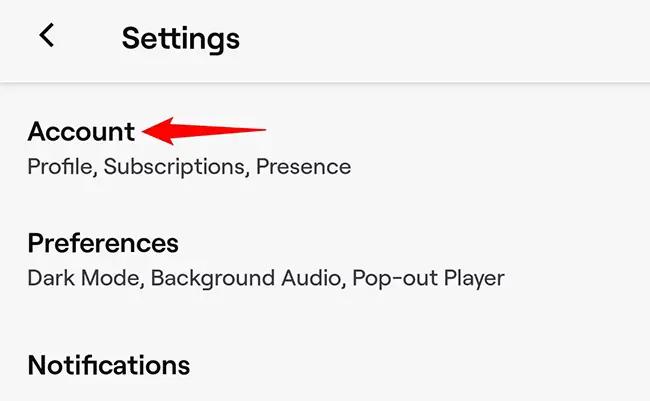
Wählen Sie „Profil bearbeiten“.
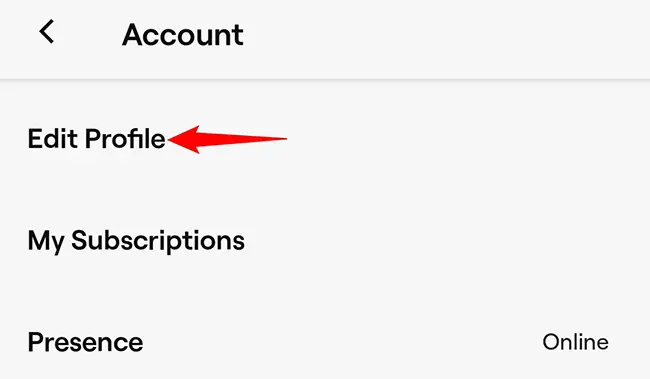
Um Ihren Benutzernamen zu aktualisieren, gehen Sie zum Abschnitt „Benutzername“ und drücken Sie auf die Spalte „Benutzername“. Drücken Sie stattdessen auf den Abschnitt „Anzeigename“, um Ihren Anzeigenamen zu ändern. Wir werden mit dem ersteren gehen.
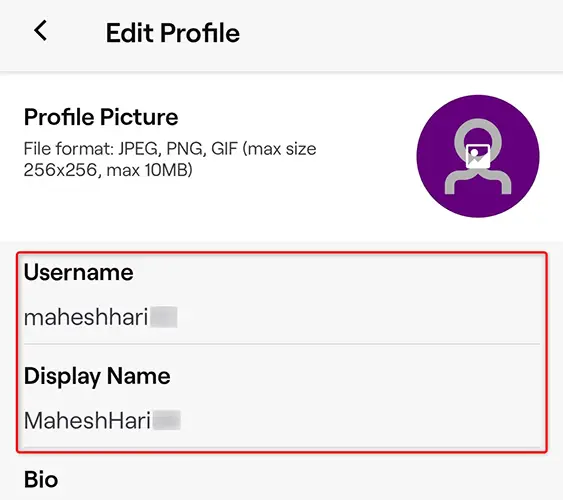
Tippen Sie im sich öffnenden Popup „Benutzernamen ändern“ auf „Benutzernamen ändern“.
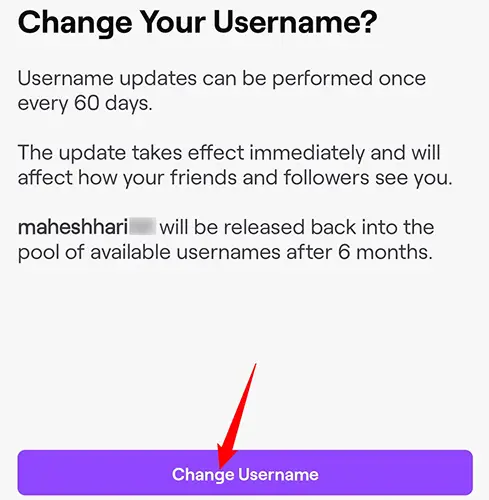
Geben Sie Ihren neuen Twitch-Benutzernamen im Abschnitt „Benutzername“ ein. Tippen Sie oben rechts auf „Speichern“, um Ihre Änderungen zu speichern.
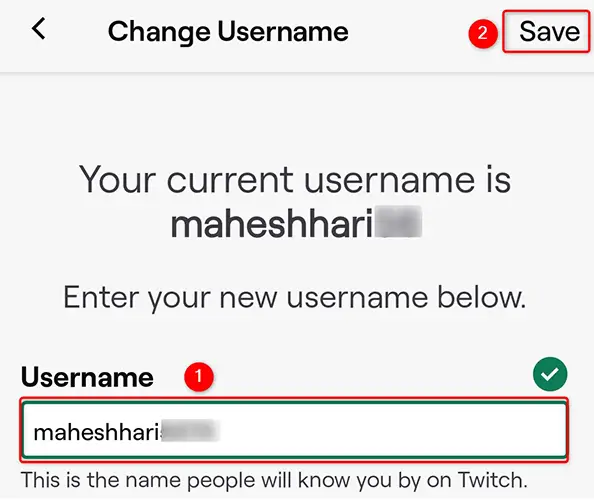
Und Ihr Twitch-Name wurde jetzt erfolgreich aktualisiert. Profitieren Sie von einer frischen Identität auf dieser Plattform!

